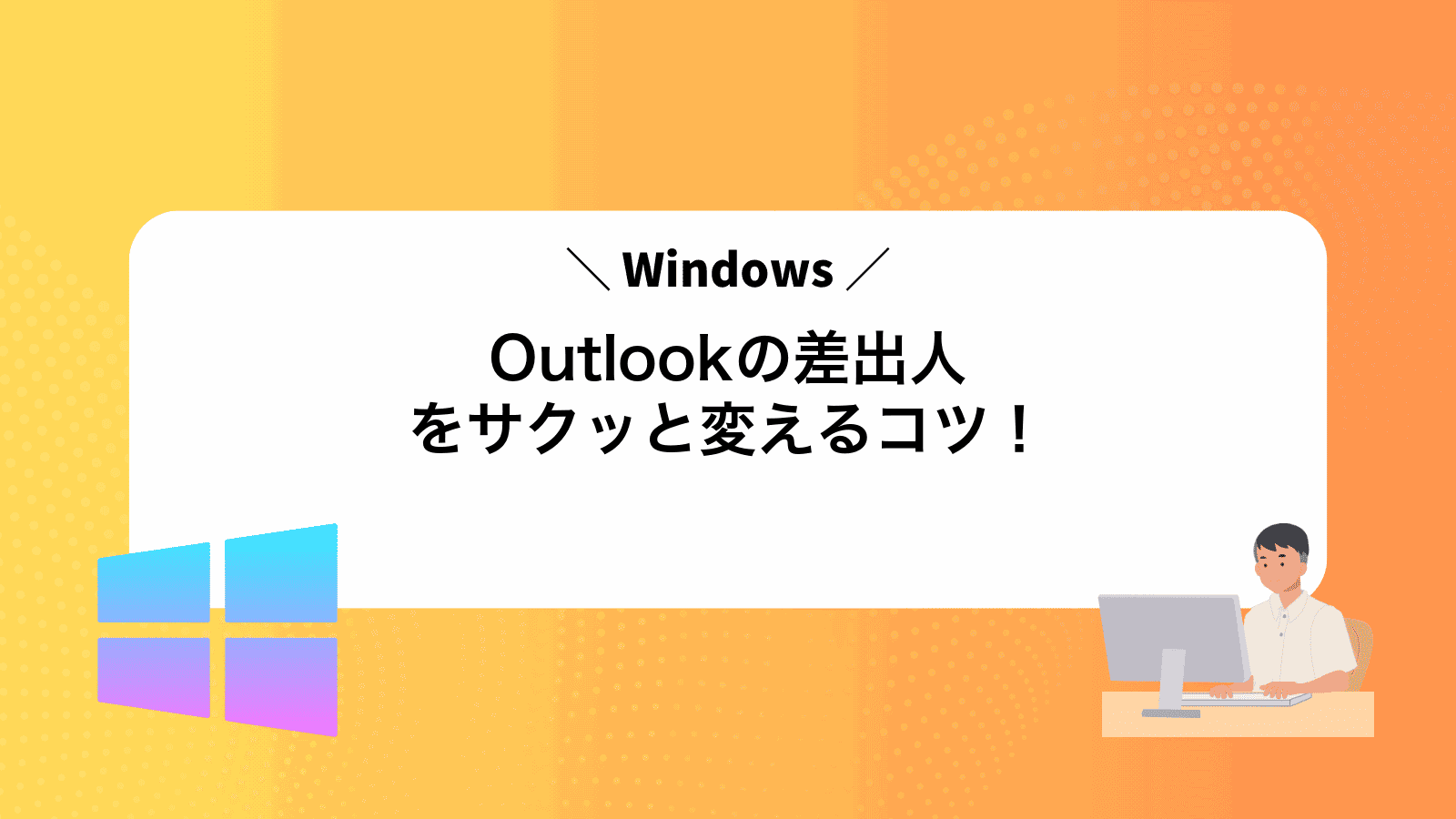Outlookでメールを送るたびに、うっかり望まない差出人になっていて、どうやって変更すればいいのか戸惑っているのではありませんか?
この記事では、送信ウインドウでのワンクリック切り替えからアカウント追加の裏技まで、実体験を交えた具体手順を順に示します。画面のどこを押すのかを言葉で丁寧に描写し、動かすたびに確認すべきポイントも添えるので、設定が苦手でも数分で正しい送り主に整えられます。
準備はメール作成画面を開くだけです。流れに沿って操作し、狙い通りの名前で届く心地よさを味わいましょう。もう誤送信に冷や汗をかく朝は終わりです。
Outlookで差出人を変える具体手順をゆっくり一緒に
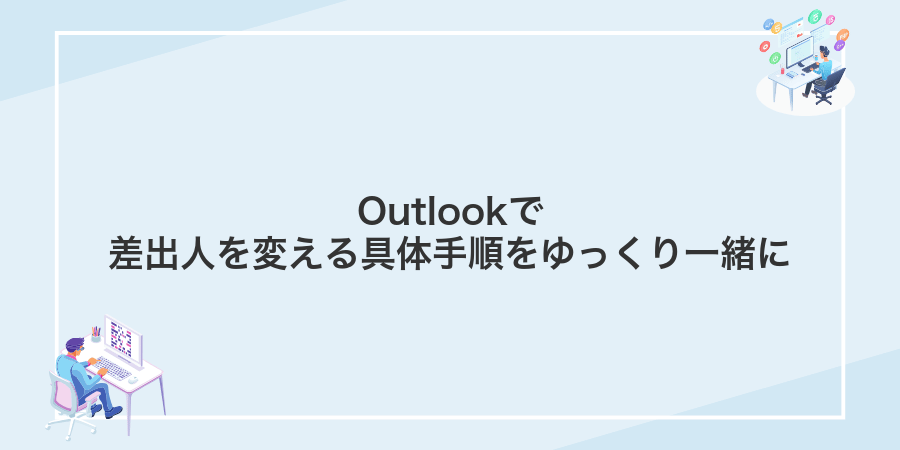
アウトルックを使っていると「今回のメールは別のアドレスから送りたいな」と思うことが誰しもありますよね。差出人の切り替えはひとつの画面でパパッと変えられる方法がいくつかあります。
- 送信アカウントの切り替え:Outlookに登録したアカウントを選ぶだけで差出人が変わります。
- 別名アドレスを追加して選択:プライベート用やプロジェクト用など、別名を登録して差出人リストから呼び出します。
- 代理送信の権限をもらう:チームメンバー同士で代理送信権を設定すると、相手のアドレスで送れます。
結局のところ、メール作成画面で差出人欄をクリックして選ぶのが基本です。それぞれの方法に合わせて一度設定しておけば、次回からスムーズに切り替えられますよ。
送信ウインドウで差出人欄を切り替える方法
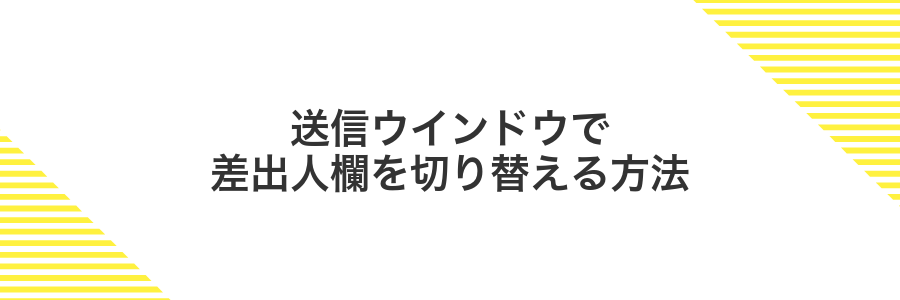
メールを作成するときにさっと差出人を変えられるのが、この方法のいいところです。送信ウインドウの上部に表示される差出人欄をクリックするだけで、登録済みのアカウントや代理権限のあるアドレスがプルダウンで並びます。
プログラマーとして多くのプロジェクトで複数メールアドレスを使い分けてきましたが、頻繁に切り替える場面ほど覚えておくと便利です。急いでいるときでも、一度手の動きを覚えてしまえばマウスクリック二回で完了します。
①メール作成ウインドウを開く
Outlookを起動したら、画面上部のホームタブにある新規メールをクリックしてメール作成ウインドウを表示します。
プログラミング作業の合間でも、Ctrl+Shift+Mキーを押すとどの画面からでもすぐに作成画面が立ち上がるので便利です。
②メニューの差出人を表示させるボタンを押す
メール作成ウィンドウの上部にある「オプション」をクリックします。
続いて、リボン内の差出人ボタンを押すと差出人欄が表示されます。
差出人ボタンがリボンに見当たらない場合は、右端の「…」をクリックして隠れたアイコンをチェックしましょう。
③差出人プルダウンから希望アドレスを選ぶ
メール作成画面の上部にある From ラベルの右側▼マークをクリックしてください。
設定済みのアドレス一覧が表示されるので、使いたいアドレスをクリックします。エイリアスや追加アカウントもここに並びます。
もし目的のアドレスが見当たらない場合はメニュー下部の別の電子メールアドレスを指定を選んで入力してください。
④本文を書いて送信ボタンを押す
メールの本文欄に伝えたい内容を入力します。件名や書式が整っているかも合わせて確認しましょう。
内容に問題がなければ、リボンの「送信」ボタンをクリックします。
送信後に差出人は戻せないので、本文だけでなく差出人欄も最終チェックを忘れずにしてください。
アカウント設定から送り主を追加して選ぶ方法

Outlookのアカウント設定画面で自分のメールアドレスを複数登録しておくと、メッセージ作成時に差出人欄から追加したアドレスをサッと選べるようになります。この方法は社内で複数の役割を使い分けたいときや、プロジェクトごとに別のメールを送りたいときにぴったりです。
いちど登録しておけばメインの受信トレイから離れずに差出人を切り替えられるので、わざわざ別のアカウントにサインインし直す手間がいりません。さらに追加したアドレスは送信時に自動で候補に表示されるため、間違えて別の差出人で送信してしまう心配も減ります。
送信履歴もアドレスごとにひとまとめに見やすく残るので、あとからどの役割でどんなメールを送ったかパッと確認できます。日常的に複数アドレスを切り替えるなら、このアカウント設定からの追加&選択が一番扱いやすくおすすめです。
①画面左上のファイルをクリック
Outlook画面左上にあるファイルをクリックしてください。日本語環境では「ファイル」、英語環境では「File」と表示されます。
②アカウント設定を選んで新しいアドレスを追加
まずOutlookを起動したら画面左上のファイルをクリックしてバックグラウンドメニューに切り替えます。
続いてアカウント設定を押し、その中の同じ名前の項目をもう一度選んでください。
表示されたウィンドウで新規をクリックします。
追加したいメールアドレスを入力すると自動セットアップが始まります。手動でサーバー情報を設定したいときは手動でアカウントを構成するにチェックを入れるとわかりやすいです。
大手メールサービスではOAuth2認証が求められる場合があります。自動設定で失敗したらこの設定を確認してください。
③再度メール作成ウインドウを開き差出人を切り替える
Outlookの画面上部にあるホームタブを選択し新しい電子メールをクリックして、メール作成画面を表示してください。
作成画面上部に表示された差出人欄をクリックするとメールアドレスが並ぶプルダウンが開きます。利用したいアカウントを選択して切り替えてください。
差出人欄が見つからない場合は、メール作成画面のオプションタブから差出人を表示を有効にしてください。
④選んだ差出人でテストメールを送って確認
選んだ差出人アドレスが正しく使えているかどうか、不安をなくすためにテストメールを送ってみましょう。
リボンの「新しい電子メール」をクリックして、メール作成画面を開きます。
「差出人」ボタンで先ほど選んだアドレスを確認し、宛先欄に自分のメールアドレスを入力します。
件名と本文を簡単に入力して送信し、受信トレイで送信元が設定どおりになっているかチェックします。
Web版Outlookを使っている場合は、上部メニューの「…」から「差出人を表示」をオンにしてください。
共有メールボックスを使って差出人を増やす方法

共有メールボックスを追加すると、差出人アドレスをふやせます。管理者にそのメールボックスへの「送信として送信」権限を付与してもらうと、Outlookの差出人一覧にポンと現れてくれます。チームで共通のアドレスを使い分けたいときや、プロジェクトごとの連絡先をサッと切り替えたいときに便利です。
しかもライセンス不要で作成できる点がうれしいところです。部署共通やテスト用アドレスも気軽に追加できるので、運用コストがグッと下がります。プログラマーならではの裏ワザとしては、PowerShellでまとめて権限を付けると、大人数でもサクサク設定できるので頼もしいですよ。
①管理者に共有メールボックスの権限をもらう
共有メールボックスを使うにはまず管理者からアクセス権をもらう必要があります。ここでは必要な情報をまとめて、スムーズに申請できるコツをお伝えします。
利用したい共有メールボックスの正式な表示名とエイリアスをメモしておきます。管理者は名前で権限を探すので、スペースや大文字小文字まで正確に伝えると助かります。
システム管理チームやITサポートにメールかチケットを作成します。件名に「共有メールボックス権限申請」、本文に以下を含めるとスムーズです。
- 利用者のメールアドレス
- 共有メールボックスの名称とエイリアス
- 必要な権限種別(Send AsまたはFull Access)
管理者が組織のポリシーに沿って承認作業を行うため、申請には数時間から1営業日かかることがあります。
②Outlookを再起動して共有アカウントが表示されるか確認
画面左下のWindowsアイコンを右クリックしてタスクマネージャーを開きます。アプリの一覧からOutlook関連のプロセスを探し、それぞれを選んで「タスクの終了」をクリックして確実に閉じます。
スタートメニューからOutlookを起動し、左側のフォルダー一覧に先ほど追加した共有アカウントが表示されているか確認します。表示がない場合は少し待つか、最新の状態に更新してみましょう。
③新規メールで差出人欄から共有メールボックスを選ぶ
新規メールのウィンドウで、件名入力欄の上にある差出人をクリックしてください。
差出人のプルダウンが開くので、一覧から使いたい共有メールボックスの名前を押しましょう。
選んだらFrom欄に共有メールボックスのアドレスが表示されます。この状態で送信すると共有アドレスからメールが届きます。
④送信して受信トレイで届き方をチェック
テストメールを自分のアドレス宛に送信します。メール作成画面で送信元が期待どおりのアドレスになっているかを確認してから送信しましょう。
受信トレイを開き、届いたメールを選択して差出人欄をチェックします。設定したアドレスが表示されていれば成功です。
さらにOutlookのWeb版やスマホアプリでも同じ手順を試すと、どの環境でも問題なく届くか安心して確認できます。
差出人を自在に操れると広がる便利ワザ

差出人を自由に切り替えられるようになるとメールの活用シーンがぐっと広がります。たとえば用途ごとに別アドレスを用意したりチーム用の送信グループを作ったりといった応用ワザをぜひ取り入れてみてください。
| 応用ワザ | 活用メリット |
|---|---|
| 別名アドレスで使い分け | プロジェクトごとに受信ボックスを整理できる |
| 送信グループを設定 | チーム全員への一斉送信が手軽 |
| 代理送信でサポート | 上司や同僚の代わりにメール送付が可能 |
| 独自ドメインで信頼感向上 | ブランドイメージを高めて受信側の安心感アップ |
紹介したワザを試してみると作業負荷が減って気持ちも軽くなります。自分に合うテクを見つけてぜひ活用してみましょう。
ワーク用とプライベート用をワンクリックで使い分け
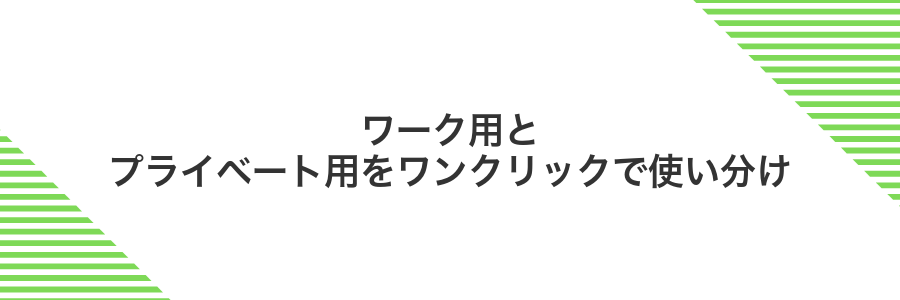
仕事のメールとプライベートの連絡で差出人をいちいち切り替えるのは面倒ですよね。そんなときはOutlookのクイックステップを活用すると、ワンクリックで「ワーク用」「プライベート用」に振り分けられます。
それぞれのクイックステップには、あらかじめ差出人アドレスと署名を登録しておけば、クリック一つで新規メールが〈strong>適切な差出人と署名
差出人を選んでから件名に【仕事】や【私用】を入れる
メール作成画面の件名欄をクリックしてカーソルを置きます。
[仕事]または[私用]を入力してから半角スペースを入れ、本来の件名を続けて入力します。
ビュー設定で色分けしてメール一覧を見やすくする
Outlookを開いたら画面上部の表示タブをクリックします。
つぎに「ビューの設定」を選んで、一覧表示の詳細をカスタマイズする画面を呼び出します。
ビューの設定画面で条件付き書式をクリックし、「新しいルール」を追加します。
件名や差出人を指定したら、文字色や背景色を選んで保存してください。
ルール機能で受信後にフォルダーへ自動仕分けする
Outlook上部の[ホーム]タブから[ルール]をクリックし、[ルールと通知の管理]を選んでウィザードを起動します。
「新しいルール」画面で〈特定の差出人から送信されたメッセージ〉など、受信メールを振り分けたい基準をチェックします。差出人アドレスや件名キーワードを入力可能です。
「指定したフォルダーに移動する」を選択し、一覧から振り分け先のフォルダーをクリックします。必要なら新規フォルダーを作って整理しましょう。
「完了」ボタンを押してルールを保存すれば、新着メールが自動で指定フォルダーに振り分けられます。
複数ルールの順序を入れ替えると、先に適用したいルールが確実に動くので、振り分け結果をチェックして順番を調整してください。
代理送信でチームの時間を節約

共有のメールアドレスや上長不在時の連絡対応に、代理送信はチームの動きを滑らかにしてくれます。権限を与えれば、承認待ちやCC漏れの心配なく、誰かの代わりにサクッとメールを送れるので、みんなの作業時間をぐっと節約できます。
- 承認フローを待たずに即メール送信できる
- CCやBCC設定ミスが減りメール漏れを防止する
- 休暇や出張時も安心してチームが代行対応できる
Exchange Online 管理センターや PowerShell で一括設定も可能なので、人数が多いチームでも手間なく環境を整えられます。設定したら必ず軽いテストメールを送って、権限や差出人表示が正しく動いているか確認すると安心です。
差出人欄で同僚のアドレスを選び代理で送る
新しいメール作成画面を開いたらリボンの「オプション」タブをクリックして「差出人」ボタンを選びます。
差出人の欄に表示された▼をクリックして、自分が代理送信を許可された同僚のメールアドレスを一覧から選びます。
宛先や件名、本文を入力して「送信」をクリックすると、同僚のアドレスからメールが送られます。
同僚の代理送信を行うにはあらかじめExchange管理者に代理権限を設定してもらう必要があります。
件名に代理送信と入れて誤解を防ぐ
代理でメールを送るときは件名にひと工夫すると誤解が減ります。
新規メール作成画面で件名欄を選ぶと文字入力モードになります。
件名の先頭に【代理送信】と入れるだけで相手にわかりやすくなります。
注意点:受信側のフィルター設定によっては【 】付きの件名が迷惑メール判定される場合があるので要確認してください。
送信後に共有フォルダーへコピーを残しておく
チームメンバーが送信メールを後から確認できるように、送信後に自動で共有フォルダーにコピーを残す設定を紹介します。
エクスプローラーで共有フォルダーを開き、アドレスバーをコピーします。アクセス権があるかどうかも確かめておきましょう。
「ファイル」→「情報」→「仕分けルールと通知の管理」→「新しい仕分けルール」を選びます。
「受信メッセージにルールを適用」ではなく「送信メッセージにルールを適用」を選び、先ほどコピーしたフォルダーを宛先に指定して「完了」をクリックします。
共有フォルダーにコピーするには、あらかじめ書き込み権限が有効になっていることを確認してください。
同じ件名で送る定型連絡を素早くこなす
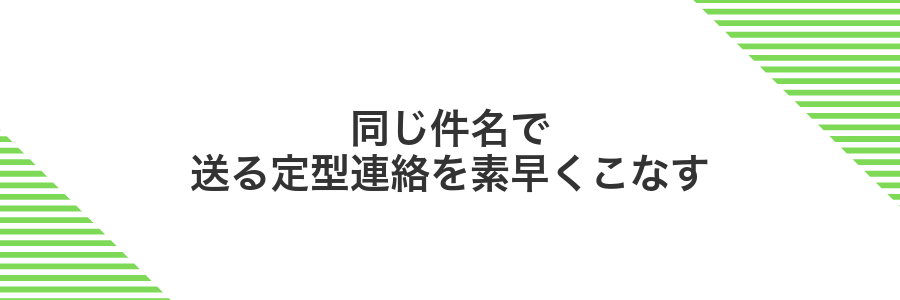
同じ件名で定期的に連絡を送るときは、Outlookのクイックステップやメールテンプレートがすごく役立ちます。件名や本文を事前に登録しておけば、ボタン一つでメール作成ウィンドウを開けるので、入力の手間がぐっと減りますし、誤送信リスクも下がります。毎朝の進捗報告や月次リマインドなど、同じ内容を何度も送る場面で特に助かります。
クイックパーツによく使う本文を保存する
メール作成画面に保存したい本文を入力して、マウスドラッグかShift+矢印キーで範囲選択します。
[挿入]タブ→[クイックパーツ]→[選択範囲をクイックパーツギャラリーに保存]をクリックして、任意の名前を入力して[OK]を押します。
差出人を選んでテンプレートを呼び出す
新規メール作成ウィンドウを開き、リボンにある差出人をクリックします。
表示されたアカウント一覧から使いたい送信元メールアドレスを選びます。
次に同じリボンのクイックステップをクリックし、登録済みのテンプレート名を選ぶと件名と本文が自動で反映されます。
差出人欄が見当たらないときはリボンの「オプション」→「差出人」にチェックを入れて表示してください。
送信前に日時だけ書き換えて完了
メール作成画面のオプションタブをクリックして配信の延期を選びます。
「配信しない日時」欄で希望の日時を入力して「閉じる」を押せば準備完了です。
あとは送信をクリックすると指定の日時にメールが送られます。
配信の延期を設定したままOutlookを終了するとメールは送信されません
よくある質問

- Outlookで差出人欄に自分のアドレスが表示されないのはなぜ?
-
アカウント設定がうまくいっていないと差出人に出てきません。メニューの「ファイル」→「アカウント設定」→「アカウント設定」を開き、対象のメールアドレスを選んで「修復」を押すと直ることが多いです。実際に私もサブアドレスで同じ現象が起きたとき、この修復操作でサクッと直せました。
- 共有メールボックスの差出人へ切り替えできないときは?
-
共有メールボックスは最初に「アカウント設定」→「詳細設定」→「追加のメールボックス」に登録しておく必要があります。登録後、新規メール作成画面の「差出人」をクリックすると一覧に出てくるので、そこから選んでみてください。ひと手間追加するだけで、チームのアドレスで送信できます。
- スマホ版Outlookで差出人を切り替える方法は?
-
スマホだと差出人変更メニューが隠れていることがあります。メール作成画面の右上にある三点アイコンをタップして「差出人を変更」を選ぶと切り替え可能です。画面が小さくて押しにくい場合は、指先で画面を拡大するとタップミスが減っておすすめです。
- 差出人名を別の名前に変えたいけど編集できない?
-
Windows版では「ファイル」→「アカウント設定」→「アカウント設定」→対象アドレスの「変更」→「その他の設定」→「全般」タブで「表示名」を編集できます。ここを更新しないとデフォルトの名前で送られてしまうので、必要なときは忘れずに変更しましょう。
差出人欄が表示されないときは?
差出人欄が見当たらなくて、あれれ?と戸惑ったことはありますか。
そんなときはメール作成画面のリボンにあるオプションタブを開いて差出人をクリックすれば、パッと現れます。このやり方を知っておくと、アドレスの切り替えがぐんと楽になります。
共用パソコンで別の差出人が残らないようにするには?
共用パソコンではWindowsユーザーを分けておくと、サインインするたびに自分専用のOutlook設定が読み込まれます。こうすると差出人や署名、送受信履歴が完全に独立し、前の人が使った差出人情報が残る心配がなくなります。
追加したアドレスがリストに出てこないのはなぜ?
Outlookでは宛先入力の自動候補リスト(オートコンプリート)と「連絡先」フォルダの中身が別々に管理されています。そのため、連絡先フォルダに新しいアドレスを登録しただけでは、すぐに自動候補へ反映されないことがあります。
経験上、以下の手順で解決できる場合が多いです。
- Outlookを再起動:登録直後はプロセスの同期待ちで反映が遅れることがあるため、一度アプリを閉じて開き直してください。
- テスト送信でキャッシュ登録:追加したアドレスにテストメールを送るとオートコンプリートに自動的に登録されやすくなります。
- キャッシュのクリア:万が一候補が古いまま残っている場合は、ファイル→オプション→メール→メッセージ送信の「オートコンプリートリストをクリア」を実行してください。
まとめ

以上でOutlookで差出人を切り替える手順が完了しました。新規メール作成時に差出人フィールドを有効にし、プルダウンから送信元アドレスを選ぶだけでサクッと変更できます。
慣れてくると複数アカウントの使い分けが自在になり、ビジネスでもプライベートでもスムーズにメール対応ができるようになります。ぜひ今すぐ試して、メール作成をもっと快適に楽しんでください。